Подключение комментариев
Добавляем возможность комментирования с помощью сервисов Disqus и Tolstoy Comments, а также с помощью вставки комментариев из социальных сетей Facebook и Vkontakte
Вставка комментариев из сервиса Disqus
Зайдите в свой аккаунт disqus.com в раздел Admin
Если аккаунт новый, то выберите пункт "I want to install Disqus on my site"
Если ранее уже подключали комментарии, то на верхней панели нажмите Your Sites → New
Заполните поле "Website Name" и скопируйте свой Unique disqus URL.
Перейдите в Тильду и добавьте блок из библиотеки блоков → категория Виджет → T158 (Disqus)
Зайдите в Настройки блока и введите то значение, которое система Disqus сформировала для вас на предыдущем шаге в поле Disqus ShortName.
В результате у вас на странице появится такая кнопка:
Используйте блок T123 и код виджета Disqus, если требуется, чтобы комментарии были на странице в развернутом виде:
Вставьте код виджета в блок T123 из категории Другое, опубликуйте страницу. Комментарии появятся на странице в раскрытом виде.
Вставка комментариев из Tolstoy Comments
Зарегистрируйтесь на сайте Tolstoy Comments. При регистрации необходимо указать email, пароль, адрес сайта и телефон
После регистрации появится окно, в котором вам нужно выбрать тип вашего сайта (или нажать «Пропустить») → Чтобы выбрать ручную настройку, нажмите на кнопку «Воспользоваться универсальным кодом» → Скопируйте код.
Перейдите в Тильду и добавьте блок из библиотеки блоков → категория Другое → T123 (HTML-код) → Вставьте скопированный код.
После публикации виджет комментариев появится на странице. Он будет занимать 100% ширины экрана
Ширину виджета можно задать в скопированном коде:
строку <div class="tolstoycomments-feed"></div> заменить на
<div class="tolstoycomments-feed" style="max-width:720px; margin: 0 auto;"></div>, где 720px - значение ширины
строку <div class="tolstoycomments-feed"></div> заменить на
<div class="tolstoycomments-feed" style="max-width:720px; margin: 0 auto;"></div>, где 720px - значение ширины
Другие настройки производятся в административной панели Tolstoy Comments.
Вставка комментариев из социальных сетей
Комментарии социальных сетей можно вставить с помощью блока SM601 из категории Социальные сети.
Как получить Facebook App ID
Компания Meta Platforms Inc., владеющая социальными сетями Facebook и Instagram, по решению суда от 21.03.2022 признана экстремистской организацией, ее деятельность на территории России запрещена.
Зайдите на страницу Facebook for developers https://developers.facebook.com и войдите в аккаунт.
Нажмите на кнопку «Мои приложения», далее на «Создать приложение».
Из предложенного списка типов приложений выберите «Компания».
Далее задайте название приложения, контактный e-mail, назначение и нажмите «Создание приложения».
Приложение создано, теперь его необходимо настроить и подключить.
Нажмите на кнопку «Мои приложения», далее на «Создать приложение».
Из предложенного списка типов приложений выберите «Компания».
Далее задайте название приложения, контактный e-mail, назначение и нажмите «Создание приложения».
Приложение создано, теперь его необходимо настроить и подключить.
В панели слева нажмите Настройки → Основное.
На вашем сайте обязательно должны быть страницы с политикой конфиденциальности и пользовательским соглашением. Их адреса необходимо указать в соответствующих полях.
Для составления политики обработки персональных данных вы можете воспользоваться нашим конструктором.
Для составления политики обработки персональных данных вы можете воспользоваться нашим конструктором.
Выберите категорию вашего приложения, затем пролистайте вниз и нажмите «Добавить платформу».
Во всплывающем окне выберите платформу «Веб-сайт».
Введите URL-адрес страницы, на которой будет расположен блок с комментариями.
Сохраните изменения.
Сохраните изменения.
Добавьте на страницу блок SM601, скопируйте ID приложения и добавьте в полe Facebook App ID в меню «Контент» блока с комментариями. Сохраните и опубликуйте изменения.
Выберите подходящий вам тип аккаунта и заполните поля на следующем шаге.

Введите название приложения.
Тип платформы — Web.
Тип платформы — Web.
Введите ваш домен в поле «Базовый домен» — это ссылка на вашу страницу и заполните доверенный Redirect URL.
Перейдите в раздел Приложение → Информация о приложении, скопируйте ID приложения.
Добавьте ID в полe VK App ID в меню «Контент» блока с комментариями. Опубликуйте страницу.
Готово! Ваш виджет подключен.
Другие разделы
